Wie benutze ich einen externen Controller auf dem Steam Deck? Können Sie mehrere Controller auf Steam Deck verwenden, um Multiplayer-Spiele zu spielen? Welcher Controller ist mit Steam Deck kompatibel? Dieser Artikel in MiniTool Partition Wizard erzählt Ihnen alles über sie.
So verwenden Sie externe Controller auf Steam Deck
Steam Deck verfügt über eine gebaute, hochmobile Kontrolle, aber sie sind nicht immer ideale langfristige Spiele. Glücklicherweise können Sie einen externen Controller auf dem Steam Deck verwenden.
Sie können Steam Deck verwenden, um kabelgebundene oder drahtlose Controller zu verwenden:
- Wired: Diese Methode erfordert eine kabelgebundene USB-Verbindung. Wenn Sie einen kompatiblen Controller über einen USB-C-Hub oder Dock einfügen, erkennt Ihr Steam Deck automatisch.
- Wireless: Diese Methode erfordert einen kompatiblen Bluetooth-Controller und muss mit dem Steam Deck gepaart werden. Zu den gemeinsamen Optionen gehören Xbox Controller, PlayStation Controller und Switch Controller.
Lesen Sie bitte auch: So schließen Sie Steam Deck mit dem PC an, um Dateien zu übertragen
Können Sie Multiplayer-Spiele auf Steam Deck mit Controllern spielen?
Steam Deck ist mit kabelgebundenen und drahtlosen Controllern kompatibel, und Sie können sogar mehrere Controller anschließen, um Spiele sofort mit Freunden zu spielen.
Übermäßige Geräte durch Bluetooth-Verbindung können zu Problemen führen, aber lokale drahtlose Störungen können auch Probleme verursachen, aber es kann bei kooperativen Spielen mit bis zu vier Controllern ohne Probleme gut gelten.
Das Problem, das beim Anschließen mehrerer Controller mit dem Steam Deck auftreten kann, ist, dass es nur einen Controller als Haupteingabe identifiziert. Wenn Sie ein einzelnes Spiel spielen möchten und der Controller nicht ordnungsgemäß funktioniert, können Sie das Problem normalerweise lösen, indem Sie es auf den Hauptcontroller wechseln.
So schließen Sie externe Controller mit Steam Deck an
So schließen Sie einen Xbox-Controller an Steam Deck an
Die Steam Deck-Steuerung ist der Xbox-Steuerung sehr ähnlich. Die Benennungs- und Anordnungsmethoden der Gesichtsschaltflächen haben das gleiche Symbol wie die Menü-Taste. Daher wird der Xbox-Controller mit Steam Deck und den meisten Controllern verwendet.
Um einen Xbox-Controller an Ihr Steam Deck zu verbinden, muss der Controller Bluetooth unterstützen. Modelle, die Bluetooth unterstützen, umfassen die Xbox-Serien-X/S-Controller und die Xbox One-Controller der dritten Generation, die zuerst mit der Xbox One S geliefert werden.
Es ist die Methode zum Anschließen des Xbox-Controllers an das Steam Deck:
Schritt 1: Drücken Sie die STEAM-Taste und wählen Sie Einstellungen > Bluetooth. Wenn der Bluetooth-Switch nicht geöffnet ist, klicken Sie bitte, um Bluetooth zu öffnen.
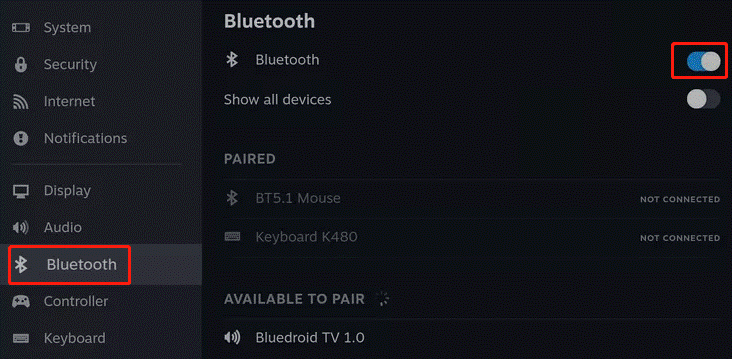
Schritt 2: Drücken Sie nun die Xbox-Taste im Xbox-Controller. Halten Sie dann die Verbinden-Taste gedrückt, bis die Xbox-Taste zum Blinken startet.
Schritt 3: Wählen Sie den Xbox Wireless Controller auf dem Steam Deck.
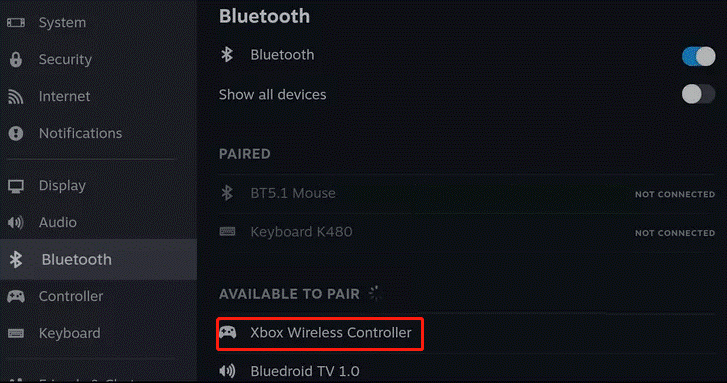
Nach Abschluss wird Ihr Xbox-Controller an Steam Deck angeschlossen.
So verbinden Sie einen PlayStation-Controller an Steam Deck
Sowohl das DualShock 4 als auch das DualSense-Controller-Paar über Bluetooth. Hier erfahren Sie, wie Sie einen PlayStation DualShock 4 oder einen DualSense-Controller an Ihr Steam Deck anschließen:
Schritt 1: Drücken Sie die STEAM-Taste und wählen Sie Einstellungen > Bluetooth. Wenn der Bluetooth-Switch noch nicht eingeschaltet ist, klicken Sie darauf, um Bluetooth einzuschalten.
Schritt 2: Drücken Sie nun die PS-Taste und die Freigabe-Taste (DualShock 4) oder Erstellen-Taste (DualSense) gleichzeitig gedrückt, bis das Licht auf dem Controller flackerte.
Schritt 3: Wählen Sie Wireless Controller auf dem Steam Deck.
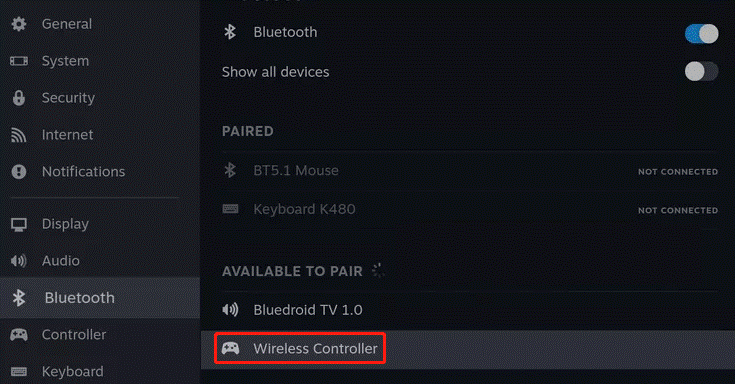
Der Verbindungsprozess anderer Bluetooth-Controller, wie z. B. Switch Pro-Controller und Steam Controller, entspricht dem Verbindungsprozess für die Verbindung von Xbox und PlayStation Controller.
Der einzige Unterschied ist die Methode zur Einbeziehung des Controllers in den Paarungsmodus. Für Switch Controller drücken Sie die Sync-Taste neben dem USB-C-Anschluss. Halten Sie für einen Dampfcontroller die Guide-Taste und die Y-Taste gedrückt.
Welche Controller sind mit Steam Deck kompatibel?
Neben den beliebten Controllern wie Xbox und PlayStation werden auch viele universelle Controller mit Steam Deck verwendet. Hier sind einige Controller, die mit Steam Deck verwendet werden können, und Sie sollten es mit jedem Verbindungstyp verwenden können:
- Xbox 360: USB
- Xbox One: USB und Bluetooth (3. Generation)
- Xbox Serie X/S: USB und Bluetooth
- Switch Pro: USB und Bluetooth
- PlayStation DualShock 4: USB und Bluetooth
- PlayStation 5 DualSense: USB und Bluetooth
- Steam Controller: USB und Bluetooth

![[8 Methode] Wie kann man Sie Echo auf Xbox reparieren?](https://images.minitool.com/de.minitool.com/images/uploads/2022/12/so-beheben-sie-echo-auf-xbox-thumbnail.png)